如何添加系列线到excel柱形图添加系列线最完整攻略教程
微软Excel是微软office的组件之一,这是微软为搭载Windows和苹果Macintosh操作系统的电脑编写和运行的电子表格软件。Excel是Microsoft office套件软件的重要组成部分,可以处理各种数据,进行统计分析,辅助决策,广泛应用于管理、统计金融、金融等多个领域。如何在excel柱形图中添加系列线?Excel是常用的办公软件,但有些用户不会在柱形图中添加系列线。下面介绍在excel的柱形图中添加系列线的教程。让我们来看看!
软件名称:excel助手功能简单版V1.0.0.1免费绿色中文版软件大小:543KB更新时间:2017-10-17下载EXCEL柱形图并添加数列线图教程:
1.先来看看我们的数据。我们选择这些数据,然后单击[插入]选项卡。
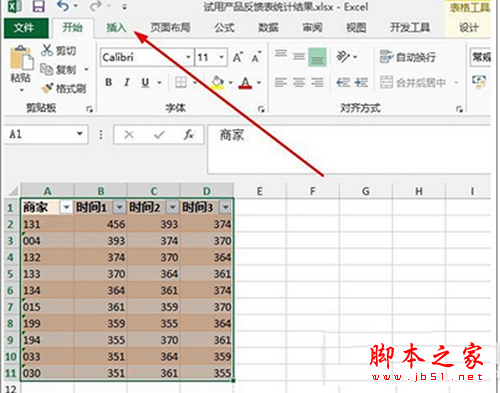
2.找到柱形图或条形图,选择第二个,并注意它的形式。
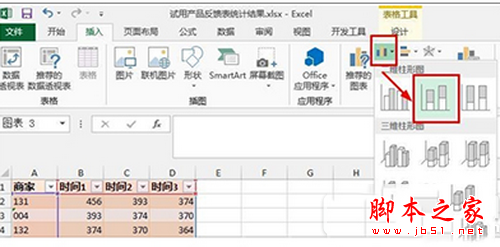
3.这是我们插入的柱形图,然后我们要添加系列线。
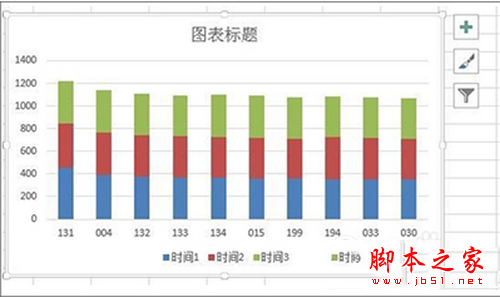
4.双击条形图打开“设计”选项卡,并找到“添加图表元素”。
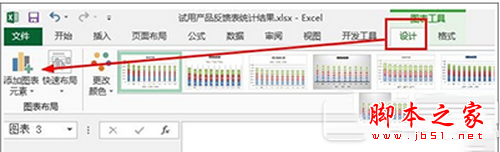
5.在下拉菜单中,找到[线]-系列线。
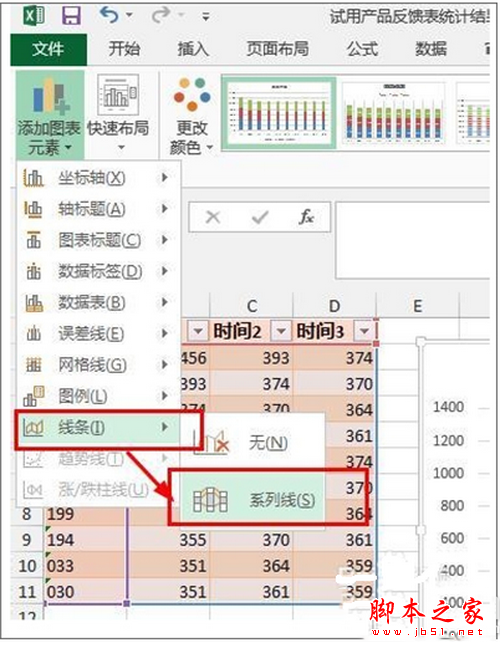
6.添加完我们的系列线后,还可以双击系列线来设置它们的颜色、粗细和线型。
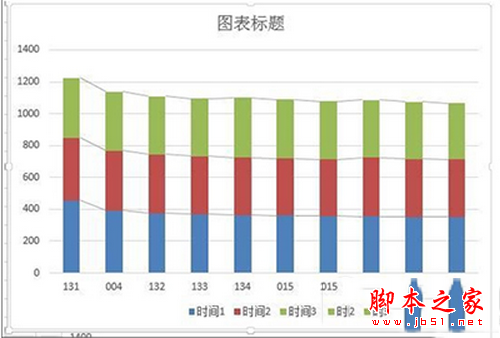
我希望每个人都能在这里得到他们需要的。
版权声明:如何添加系列线到excel柱形图添加系列线最完整攻略教程是由宝哥软件园云端程序自动收集整理而来。如果本文侵犯了你的权益,请联系本站底部QQ或者邮箱删除。

















